Как показать задачи в календаре Outlook 2010?
Я использую календарь Outlook 2010 уже около 2 лет, но пока не могу понять, как использовать функцию " Задачи". Как Outlook 2010 может отображать мои задачи в представлении календаря, например, в дневные ячейки месяца?
До сих пор я не использовал функцию " Задачи" и всегда сохранял задачи как элементы календаря, но мне кажется противоречивым иметь функцию " Задачи", которой я не пользуюсь, и вместо этого создавать элементы календаря, которые я затем классифицирую как нечто, что я называется "Задача" (и связана с легко видимым цветом).
Очевидно, что я что-то упустил, но я не смог найти никакой информации о том, где найти вариант для отображения задач в календаре.
6 ответов
Мне было интересно то же самое, и я просто нашел то, что работает. Если вы просматриваете свой календарь в "месячном представлении" и отображается строка "Задачи". (Шахта справа). Вы можете перетащить элемент "Задание" и поместить его в нужный день в своем каландре. Затем, когда вы печатаете свой календарь, все ваши встречи и задачи будут отображаться вместе.
В Outlook 2010 попробуйте выполнить следующие действия:
- Перейдите к своему календарю.
- На ленте нажмите на
View, - Ищите
LayoutРаздел. - Нажмите на
Daily Task List, Нажмите на
Normal,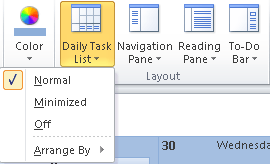
Нажмите на
Daily Task Listи дляArrange by, выбиратьDue Date,
В нижней части календаря вы должны увидеть раздел с вашими задачами:
Это должно хорошо работать в любом Day, Work Week, или же Week взгляды (в Arrange Раздел в ленте). Скриншот выше был сделан в Week Посмотреть.
Примечание. Задачи не отображаются в Month Посмотреть.
Спасибо за размещение этого вопроса, потому что я часто задавался вопросом об этом, но не занимал время, чтобы исследовать. Вот что я нашел до сих пор.
Похоже, что задачи видны только в нижней части календаря, когда в представлении дня и недели. В качестве альтернативы этому вы также можете включить панель "To Do" в вашем почтовом ящике или в представлении календаря, в котором будут перечислены задачи справа.
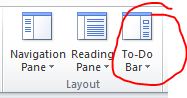
Здесь больше информации о просмотре задач .
Здесь есть стороннее решение: http://tasktocal.com/ Он помещает задачи в "ячейки" вашего календаря и, таким образом, "занимает" временной интервал.
Ну, после прочтения всех комментариев от пользователей, которые разместили ответ на вопрос "как я могу добавить Задачи в календарь на день / неделю и т. Д., Для которого он специально введен для…" Вот что я считаю ИМХО - это ответ, и он не обновляется до Office 2013.
Перейдите на вкладку "Вид". Нажмите "Изменить вид", чтобы открыть меню. Затем нажмите "Предварительный просмотр", и все ваши задачи будут помещены в ваш календарь на определенный день / неделю, для которого вы ввели его.
Если у вас есть задачи, которые длятся больше суток, перейдите в режим просмотра недели. Перетащите элемент в область под строкой дней в верхней части календаря. Это создаст представление во всех календарях, где вы можете увидеть задачу. Либо дважды щелкните мышью в этой области и введите детали задания. Не забудьте указать даты начала и окончания.